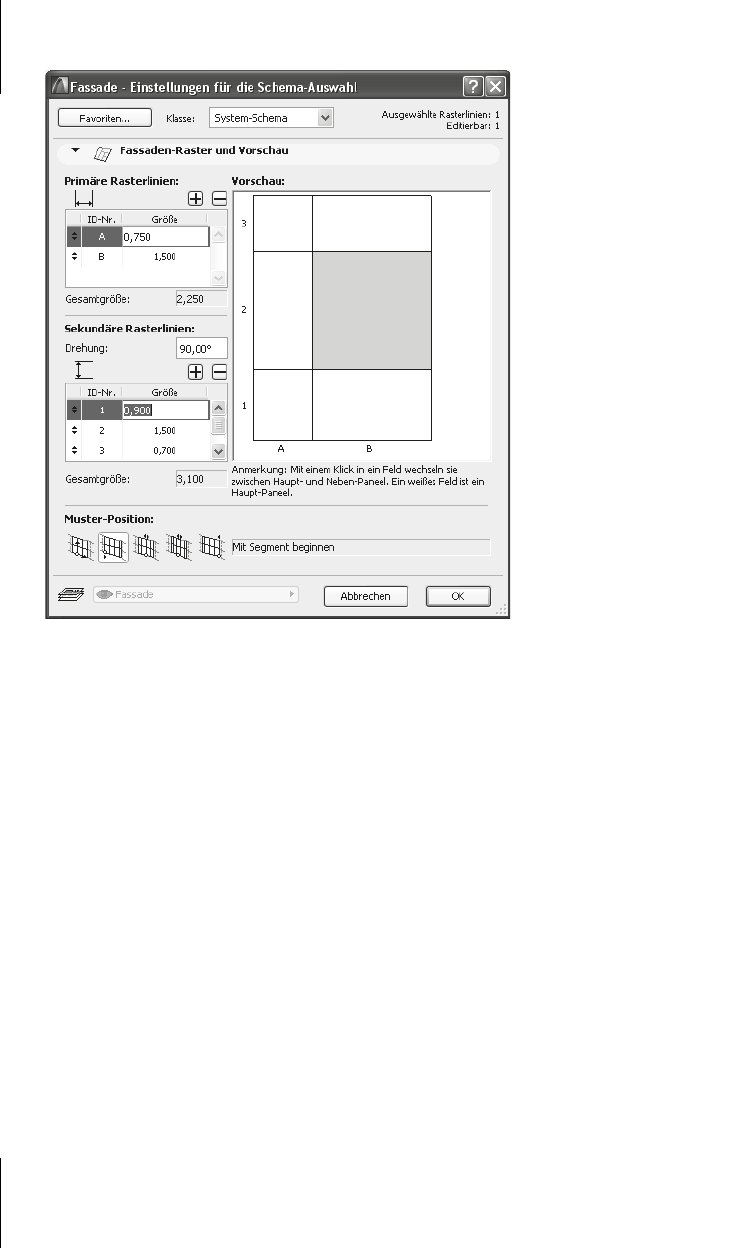
Kapitel 8
Fassaden
266
Abb. 8.24: Rasterlinienabstände
8.4 Symbolleiste Fassade
Zur Bearbeitung von Fassadenelementen gibt es eine neue Symbolleiste FASSADE.
Sie finden diese Funktionen auch im Menü P
LANUNG|FASSADE. Die ersten drei
Werkzeuge beinhalten die Bearbeitung des Fassadensystems, die Sie aber auch
durch einfaches Anklicken einer Fassade aktivieren können.
Dann folgen zwei Werkzeuge zur Behandlung von Fassadenverschneidungen bei
sich kreuzenden Fassaden. Im Falle einer Fassadenverschneidung wird man
zuerst F
ASSADE SPLITTEN aufrufen:
쐽 Zuerst ist die Fassade zu wählen, die aufgetrennt werden soll,
쐽 dann ist der Befehl aufzurufen und
쐽 danach die Fassade, die das Splitten bewirkt zu wählen.
쐽 Zuletzt ist mit dem Augen-Cursor eine Position in der Nähe des Fassadenteils
anzugeben, das danach markiert bleiben soll. Üblicherweise wird man mit
dem Augen-Cursor auf die Seite des Teils klicken, das man später löschen will.
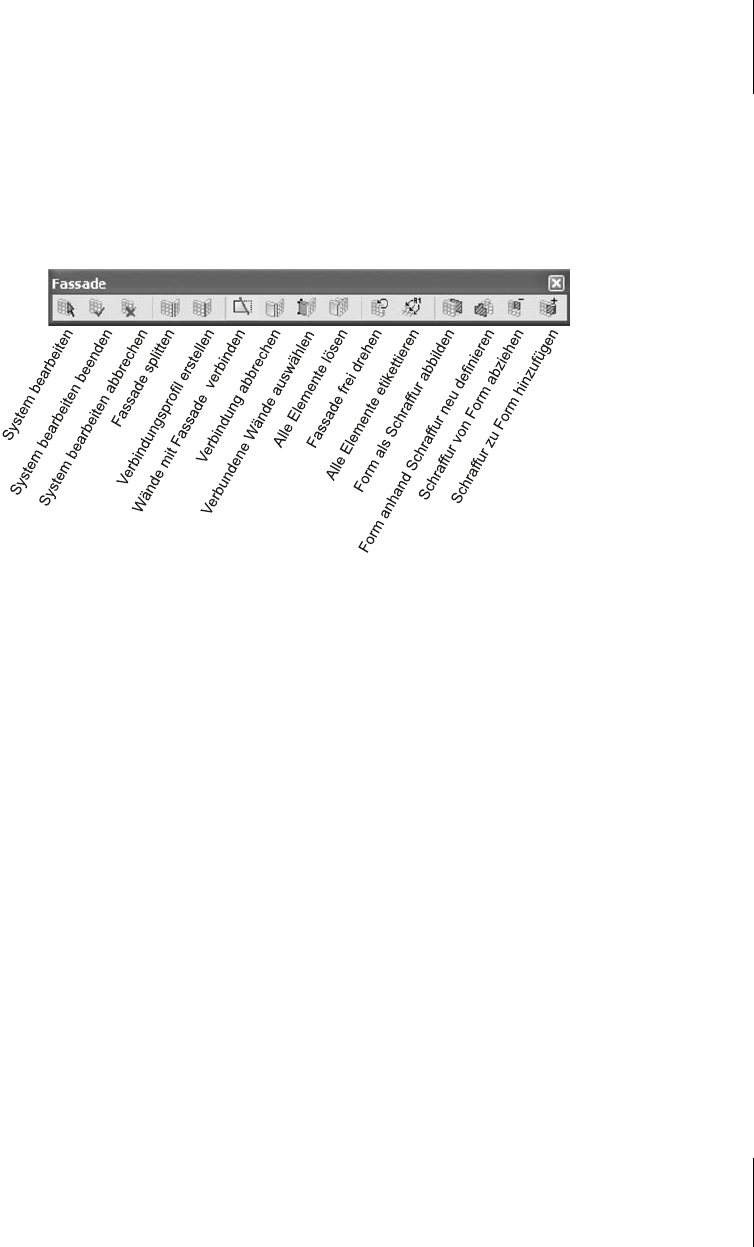
8.4
Symbolleiste Fassade
267
쐽 Dann können Sie nämlich im Rechtsklick-Menü gleich die Funktion LÖSCHEN
aktivieren, ohne neu wählen zu müssen.
Mit der Funktion V
ERBINDUNGSPROFIL ERSTELLEN können Sie an der gesplitteten
Stelle einen Pfosten erstellen lassen. Dafür gibt es zwei Methoden:
ECHTE GEH-
RUNG oder PARALLEL, d.h. in Richtung der ersten Fassade. Vor dem Befehlsaufruf
müssen Sie beide Fassaden wählen.
Abb. 8.25: Symbolleiste Fassade
Die nächste Funktion dient dazu, Wände mit einer Fassade logisch und physisch
korrekt zu verbinden: W
ÄNDE MIT FASSADE VERBINDEN. Vor dem Befehlsaufruf
müssen Sie die Wand und die Fassade wählen. Dann können Sie die Anschlussbe-
dingungen im Dialog einstellen (Abbildung 8.26) und beenden den Dialog mit
V
ERBINDEN. Die Wand wird danach mit dem Ende, das Sie mit dem Augen-Cursor
auswählen, mit der Fassade verknüpft. Diese Wandverbindung erlaubt es, mit dem
Werkzeug V
ERBUNDENE WÄNDE AUSWÄHLEN später über die Fassade diese Wände
mit zu wählen. Elemente mit Verbindungen zeigen beim Markieren das quadrati-
sche Verbindungssymbol (siehe auf Abbildung 8.26 unten), das Sie anklicken kön-
nen, um die Verbindungen zu sehen und ggf. auch aufzulösen.
Die nächste Funktion hebt die Wandverbindung wieder auf: V
ERBINDUNG ABBRE-
CHEN. Es folgt eine Funktion zur Wahl der Wände, die mit einer Fassade verbun-
den sind, V
ERBUNDENE WÄNDE AUSWÄHLEN, und eine Funktion zum Lösen
mehrerer angewählter Wandverbindungen, A
LLE ELEMENTE LÖSEN.
Die letzten vier Funktionen dienen dazu, Fassaden anhand von Schraffurumrissen
zu verändern. Um zu einer Fassade mit F
ORM ALS SCHRAFFUR ABBILDEN einen
Schraffurumriss zu generieren, sollten Sie in einer passenden Seitenansicht sein.
In der Grundrissansicht oder einer 3D-Ansicht ist diese Funktion nicht möglich. Sie
können danach die Schraffur mit der P
ET-PALETTE bearbeiten und den neuen
Get ArchiCAD 18 Praxiseinstieg now with the O’Reilly learning platform.
O’Reilly members experience books, live events, courses curated by job role, and more from O’Reilly and nearly 200 top publishers.

